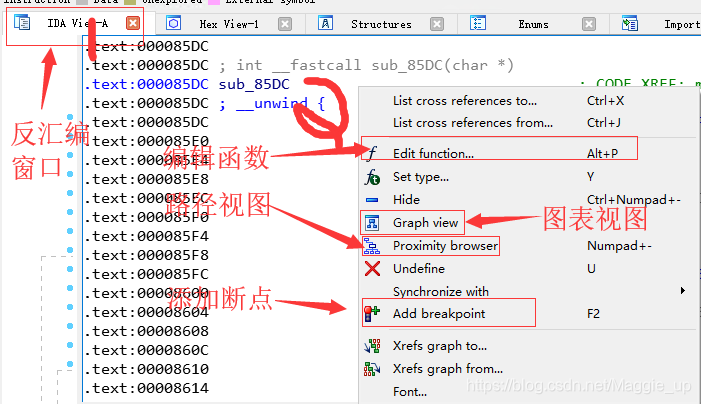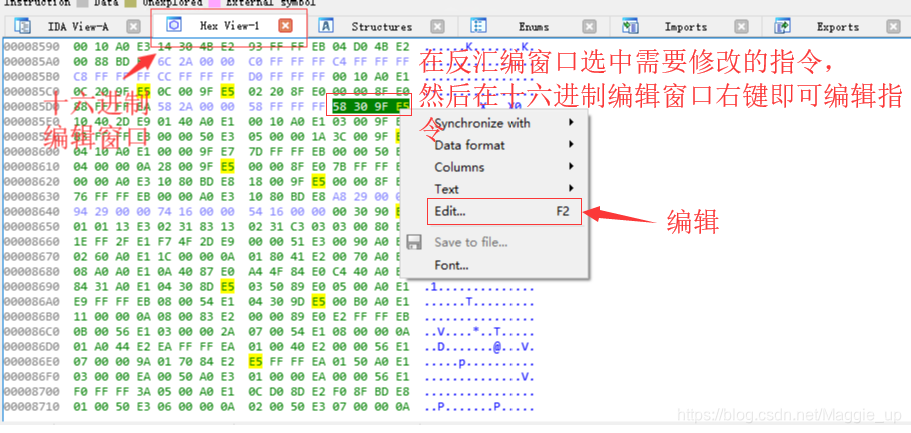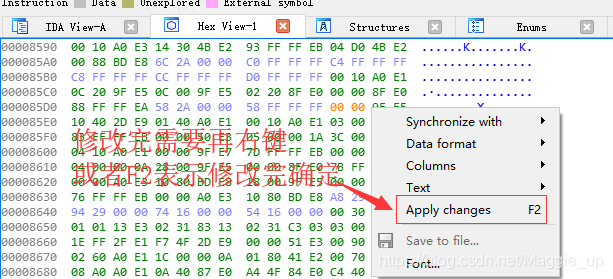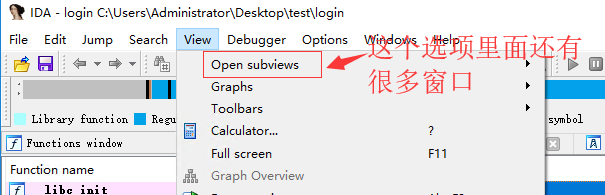Andorid逆向-3.IDA工具介紹-靜態分析
阿新 • • 發佈:2018-12-21
IDA安裝就不說了,簡單無腦下一步啪啪就好了( ̄▽ ̄)
1.個人理解:不明白地方,多點幾次就明白意思了

2.這個就是點了Go出現的介面
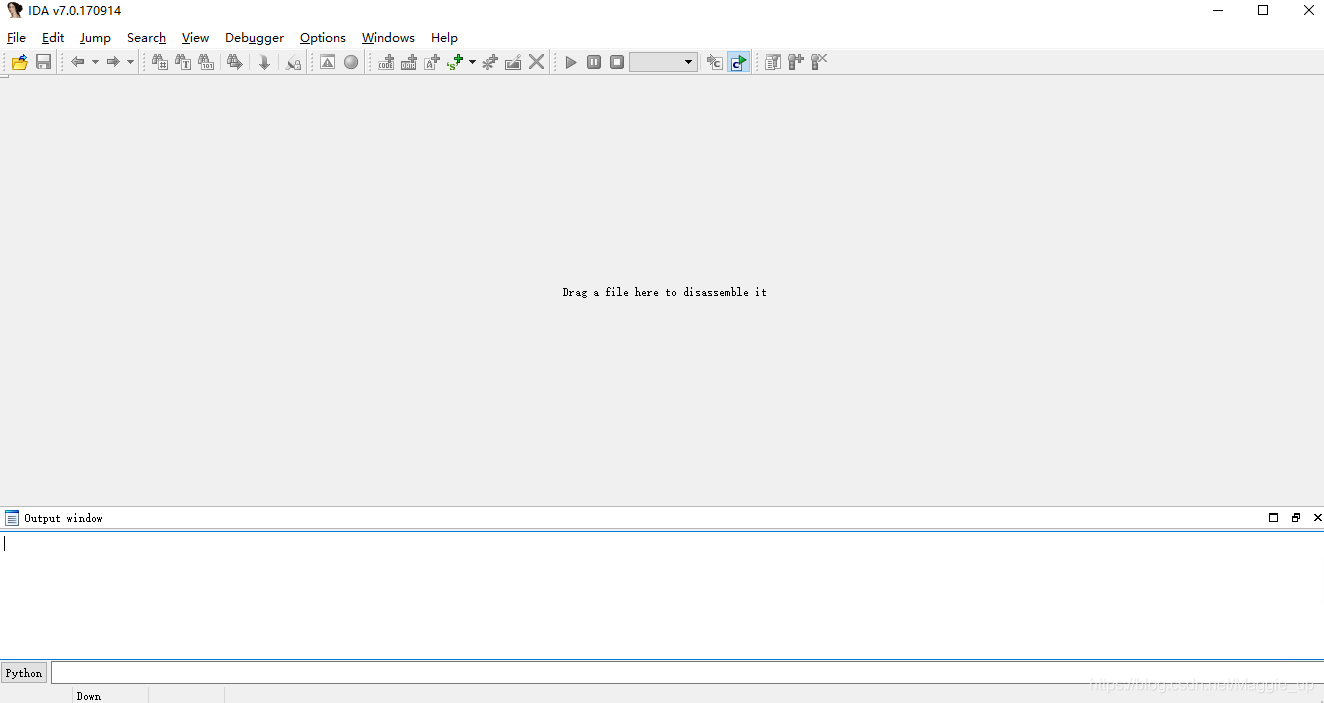
3.拖拽需要反編譯的檔案,我是小學生英文暫時都看不懂。然後直接點OK
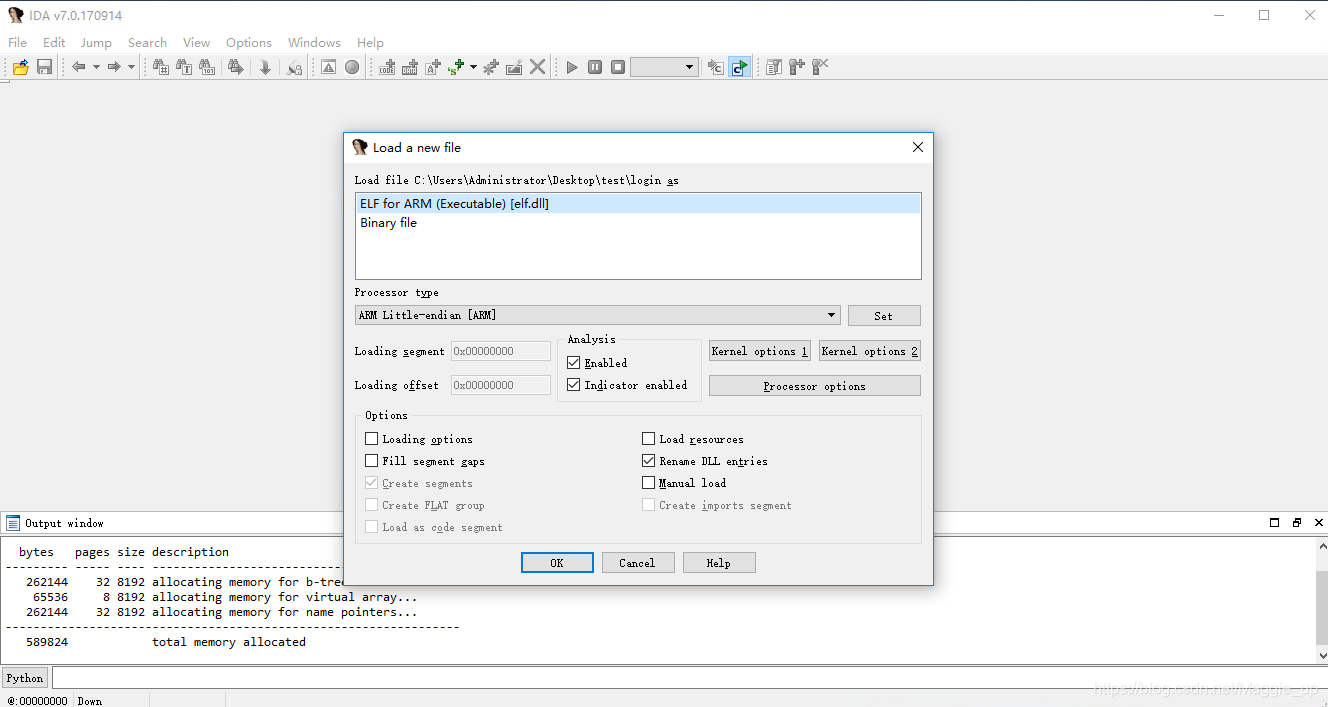
4.簡單介紹下
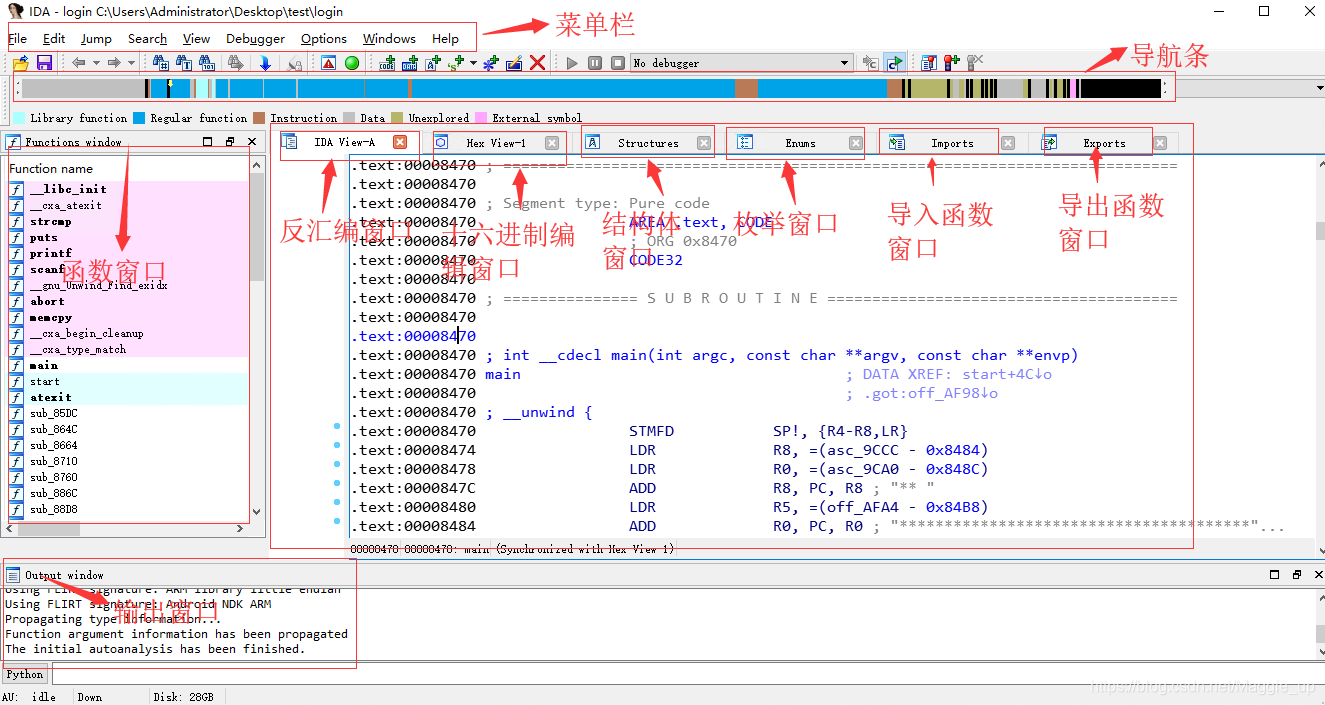
5. 視窗簡單應用
如何檢視檔案反編譯完成?
檢視導航條還有沒有繼續載入
檢視輸出視窗:The initial autoanalysis has been finished.看到這個英文代表完成
導航條顏色代表什麼?
- 藍色:常規函式
- 黑色:節與節之間的間隙
- 粉紅色:外部匯入符號
- 銀白色:資料內容
- 暗黃色 ida未識別的內容
IDA View:反匯遍視窗
IDA View三種反彙編檢視:文字檢視、圖表檢視、路徑檢視
- 在反彙編視窗文字檢視
在反彙編視窗文字檢視---->右鍵圖2簡單介紹
在反彙編視窗文字檢視---->右鍵可以選擇Graph view(圖表檢視) 或者Proximity browser(路徑檢視)
在反彙編視窗文字檢視---->快捷空格可以直接切換到圖表檢視
Hex View 十六進位制編輯視窗
十六進位制編輯視窗可以直接修改指令
修改指令操作—>反匯遍視窗選擇語句—>然後十六進位制編輯視窗右鍵選擇Edit或者F2—>然後直接修改
—>修改後右鍵Apply changes或者F2提交修改內容
當然還有很多視窗,其它等後面用到再介紹
Struceures 結構體視窗
Exports 匯出函式視窗
Enums 列舉視窗
Strings 字串視窗